Microsoft は Microsoft Office の新機能を発表しました。これに加えて、Surface Studio と Paint 3D を使用して生き生きとした 3D コンテンツに重点を置きました。これは、PowerPoint プレゼンテーションに 3D モデルを挿入してアニメーション化する機能です。 Microsoft の従業員がこの機能をデモしながら、これらの 3D モデルを使用してより優れたプレゼンテーションを提供できる方法を検討しました。
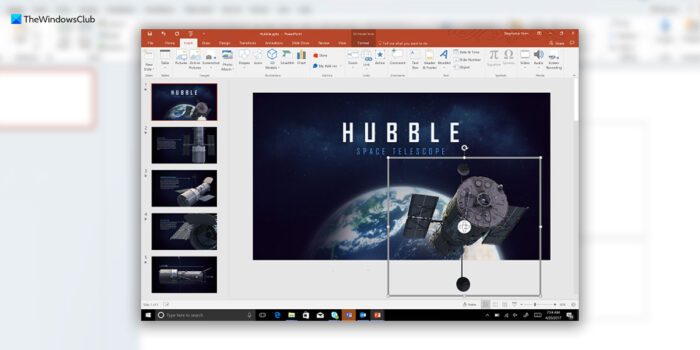
マイクロソフトは、ハッブル望遠鏡に関するプレゼンテーションに挿入されたハッブル望遠鏡の 3D モデルの例を披露しました。便宜上、.fbx 3D オブジェクトを含むファイルを選択するか、Microsoft の Remix 3D コレクションから取得します。ペイント 3D の導入により、Microsoft は Windows 10 を実行しているすべてのユーザーが 3D モデルを作成できるようにしました。次に、.fbx ファイルがプロジェクト用に保存され、オープンな Remix 3D コミュニティにアップロードできます。そこでは、誰もがお互いの 3D 作品を利用して、簡単に使用できます。
これにより、Microsoft はサードパーティの 3D オブジェクトを挿入できるようになります。さまざまな目的の 3D コンテンツを提供するサードパーティの Web サイトが多数あるため、それらを活用して豪華な PowerPoint プレゼンテーションを作成することもできます。ここで、これらの 3D モデルを PowerPoint プレゼンテーションに挿入し、魅力的な方法でアニメーション化する方法を確認してみましょう。
アニメーション 3D モデルを PowerPoint に挿入する
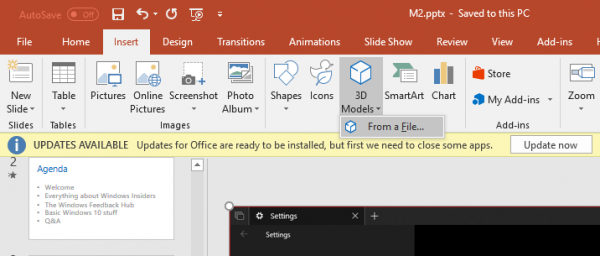
まず、メニュー リボンで、入れる。 Y次のラベルが付いたセクションが見つかりますイラストという名前のボタンが表示される場所3D モデル。
そこでは、ドロップダウン メニューにオプションが表示されます。つまり、ファイルからそしてオンライン情報源から。
最初のオプション (ファイルから)コンピュータ上にローカルに保存されている 3D .fbx ファイルを参照できるようになります。
2 番目のオプション (オンライン情報源より)Remix 3D コミュニティを参照して、適切なオブジェクトを選択できます。
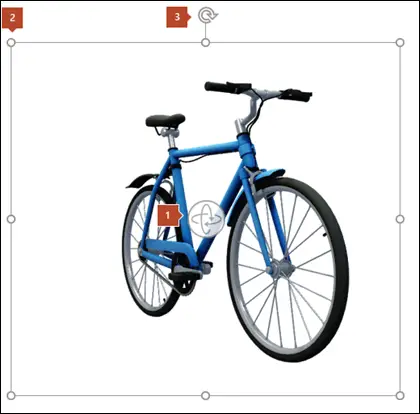
3D オブジェクトを挿入すると、それを操作するためのボタンが多数表示されます。あなたはできる回転させるあなたの都合に合わせて3Dモデルを作成します。ご希望であれば可能です規模縦にも横にも斜めにも。または、単にズーム3D モデルに出入りします。完了したら、さらに先に進んでください。
PowerPoint での 3D モデルの外観を変更する
したがって、挿入した 3D モデルを選択した後、という名前のメニューをクリックします。形式メニューリボンのそこには、というセクションがあります3D モデルのビューここでは、いくつかの事前定義されたビューから 3D モデルの完璧なビューを選択できます。以下の図に例を示します。
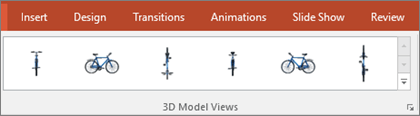 PowerPoint で 3D モデルをアニメーション化する
PowerPoint で 3D モデルをアニメーション化する
動かない3Dモデルの何が楽しいのでしょうか? Microsoft は、3D オブジェクト用のいくつかの新しいアニメーションを発表しました。そのうちの1人はこう呼ばれますモーフ。このアニメーションを使用すると、ユーザーは 3D オブジェクトのさまざまな部分にズームできるため、異なるスライドでそれらを個別にゆっくりと定義できます。これにより、プレゼンテーションに本当にプロフェッショナルな雰囲気が生まれます。
![]()
これらの 3D オブジェクトをよりリアルに見せるアニメーションは他にもあります。それらは次のように名付けられています到着、ターンテーブル、スイング、回転、ジャンプして終了します。これらのアニメーションの動作をカスタマイズするオプションがあります。これらのアニメーションを継続的に実行するか、逆の順序で動作するか、停止するかなどを設定できます。
Microsoft は、上に表示されているように、今話した内容を示すデモ ビデオを用意しています。
Microsoft PowerPoint でアニメーションや 3D モデルを追加するにはどうすればよいですか?
Microsoft PowerPoint でアニメーションまたは 3D モデルを追加または挿入するには、前述の手順を実行できます。最も優れた点は、PowerPoint アプリで提供される組み込みオプションを使用して 3D モデルを挿入できることです。そのためには、に切り替えてください。入れるタブをクリックし、3Dモデルオプション。次に、ファイルからオプションを選択し、要件に応じてモデルを選択してください。
PowerPoint に 3D モデルを挿入するにはどうすればよいですか?
PowerPoint に 3D モデルを挿入するには、上記の手順に従います。 PowerPoint には組み込みオプションが付属しているため、サードパーティのアドインやサービスなどを使用する必要はありません。に行くことができます入れるタブで、3Dモデルオプションを選択し、ファイルからメニュー。次に、挿入するファイルを選択できます。
従来のように、PowerPoint プレゼンテーションを使用してきたため、これらのアクションがいつ行われるかをいつでも確認して設定できます。クリック時、前のアニメーションの後、または次のアニメーション時。これは、Microsoft が顧客に提供している非常に高度なカスタマイズ可能性です。






